电脑烤机时黑屏如何处理?
2
2025-07-03
在数字时代,数据安全成为我们不可忽视的问题。对于每一个使用电脑的用户来说,备份数据是一个明智的预防措施。但备份之后,我们可能需要在数据丢失或需要恢复时,将文件从硬盘重新复制回电脑。电脑文件备份到硬盘后如何恢复呢?下面我将详细介绍必要的步骤。
在开始恢复文件之前,我们需要了解备份和恢复的基本概念。备份是将电脑中的数据复制到外部存储设备上,如硬盘、U盘或云存储等。而恢复则是从这些外部设备中,将备份的数据还原到电脑上。

在恢复文件之前,首先需要确认备份文件的完整性。使用硬盘连接电脑,打开硬盘驱动器,查看备份的文件是否存在,以及文件是否完整无损。
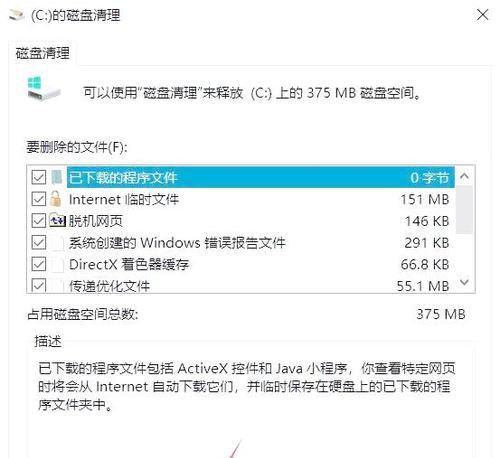
在开始恢复之前,你应该确定好将文件恢复到电脑的哪个位置。通常情况下,你可以选择恢复到原位置,或者根据需要选择一个新的位置。
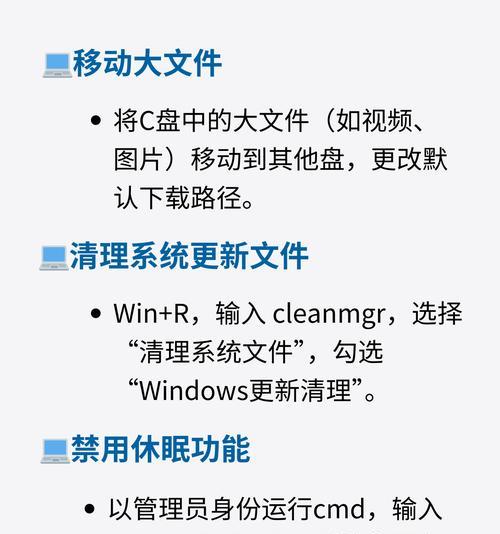
步骤1:连接硬盘到电脑
使用USB线将硬盘连接到电脑上,如果是USB-C接口的硬盘,可能需要使用转接头或专用的数据线。
步骤2:打开文件资源管理器
在电脑上,点击“此电脑”或“我的电脑”,你应该能够看到已连接的硬盘图标。
步骤3:复制或移动文件
找到你想要恢复的文件或文件夹,右键点击选择“复制”或“剪切”。然后导航到你选择的恢复位置,右键点击并选择“粘贴”。如果你的文件数量较多,可以使用快捷键Ctrl+C复制和Ctrl+V粘贴来加速操作。
步骤4:等待文件复制完成
复制文件可能需要一些时间,具体取决于文件的大小和数量。请耐心等待,直到复制过程完全完成。
步骤5:检查恢复的文件
复制完成后,建议你检查一下恢复的文件是否完整,是否有损坏或丢失的情况。
1.如果硬盘无法识别怎么办?
确认硬盘已正确连接到电脑。
检查电源是否充足,尝试更换数据线或USB端口。
检查电脑的设备管理器,确保硬盘驱动已正确安装。
2.恢复过程中遇到文件已存在的提示怎么办?
你可以选择“替换文件”来更新电脑上的文件。
或者你可以选择“跳过”保留已存在的文件。
或者选择“重命名”新文件,避免覆盖已有文件。
3.如何确保数据的长期安全?
定期备份数据,以避免数据丢失。
使用具有更好数据保护功能的硬盘,如具有自我修复功能的硬盘。
备份到多个硬盘或云存储服务,以防止硬盘损坏导致数据丢失。
综合以上,电脑文件备份到硬盘后恢复的过程是直接且实用的。遵循以上步骤,你可以轻松地从硬盘中恢复备份的文件。请记得在恢复前检查备份的完整性,并做好相应的数据安全防护措施。希望这些信息能帮助你妥善管理和保护你珍贵的数据。
版权声明:本文内容由互联网用户自发贡献,该文观点仅代表作者本人。本站仅提供信息存储空间服务,不拥有所有权,不承担相关法律责任。如发现本站有涉嫌抄袭侵权/违法违规的内容, 请发送邮件至 3561739510@qq.com 举报,一经查实,本站将立刻删除。